Excel-ում բոլոր փլված սյունակները կամ տողերը ընդլայնելու քայլեր
Երբ դուք հանդիպում եք աղյուսակի, որտեղ սյունակները կամ տողերը փլուզված են, այն կարող է սահմանափակել ձեր դիտումը ամբողջ տվյալներից: Այս ուղեցույցն առաջարկում է խորացված տեխնիկա Excel-ում ամբողջ բովանդակությունը երեք տարբեր իրավիճակներում ընդլայնելու համար՝ հնարավորություն տալով ամբողջությամբ մուտք գործել և վերլուծել բոլոր տվյալները:

Թաքնված տողերի կամ սյունակների ընդլայնում
Զտիչների մաքրում տվյալների բացահայտման համար
Խմբավորված սյունակների կամ տողերի ընդլայնում
Թաքնված տողերի կամ սյունակների ընդլայնում
Շատ դեպքերում սյունակները և տողերը կարող են թաքցվել՝ օգտագործելով Թաքցնել գործառույթը, ինչպես ցույց է տրված ստորև ներկայացված սքրինշոթում, խնդրում ենք հետևել ստորև ներկայացված մեթոդներին՝ բոլոր սյունակները և տողերը ընդլայնելու համար:

Մեթոդ 1. Unhide հրամանի օգտագործումը
Բոլոր ծալված սյունակները և տողերը ընդլայնելու համար կատարեք հետևյալը.
-
Սեղմեք այստեղ վերևի ձախ կողմում գտնվող սլաքը աշխատաթերթից՝ ամբողջ աշխատաթերթը ընտրելու համար:

-
Աջ սեղմեք ցանկացած սյունակի վերնագրի վրա և ընտրեք Բացահայտեք ընդլայնել բոլոր սյունակները

Այնուհետև ցուցադրվում են բոլոր թաքնված սյունակները:

-
Ընտրելու համար ցանկացած տողի վերնագրի վրա սեղմեք աջ Բացահայտեք ընդլայնել բոլոր տողերը:

Այնուհետև ցուցադրվում են բոլոր թաքնված տողերը:

Մեթոդ 2. Քաշեք մկնիկը թաքնված սյունակները կամ տողերը ընդլայնելու համար
Ձեռքով քաշեք սյունակների կամ տողերի վերնագրերի սահմանները՝ դրանք լայնացնելու համար՝ բացահայտելով թաքնված բովանդակությունը:

Մեթոդ 3. Մեկ սեղմումով՝ բոլոր միջակայքերը ցուցադրելու համար
The Hուցադրել բոլոր տեսականինի առանձնահատկությունը Excel- ի համար նախատեսված գործիքներ բացում է բոլոր թաքնված միջակայքերը միայն մեկ սեղմումով:
Excel-ի համար Kutools-ը տեղադրելուց հետո, սեղմել Կուտոլս > Դիտել > Ideուցադրել բոլոր միջակայքերը, փլված սյունակներն ու տողերը ընդլայնված են:

Բարձրացրեք Excel-ը Kutools-ով. 300+ հզոր հնարավորություններ:
Ուղղահայաց առաջադրանքներ առաջադեմ գործառույթներով `միաձուլման թերթեր, խմբաքանակի գործառնություններ, բարդ հաշվարկներ: Խնայեք ժամանակը, բարձրացրեք արտադրողականությունը: Փորձեք հիմա:
Զտիչների մաքրում տվյալների բացահայտման համար
Որոշ դեպքերում տվյալները կարող են փլուզվել հատուկ չափանիշներով, օգտագործելով Filter ֆունկցիան, ինչպես ցույց է տրված ստորև ներկայացված սքրինշոթում: Դուք կարող եք մաքրել զտիչը՝ սյունակները և տողերը ընդլայնելու համար:

Ակտիվացրեք աշխատանքային թերթը, որը ցանկանում եք ընդլայնել փլուզված սյուները եւ շարքերը, կտտացրեք Ամսաթիվ > ֆիլտր ապաակտիվացնել Filter ֆունկցիան՝ միանգամից բացահայտելով բոլոր բջիջները:

Հեշտությամբ կառավարեք թաքնված սյունակները մեկ սեղմումով
Այն պահերին, երբ դուք պետք է արագ դիտեք կամ խմբագրեք տվյալները թաքնված սյունակներում և այնուհետև վերադառնաք կոկիկ աղյուսակի, Excel- ի համար նախատեսված գործիքներ's Սյունակների ցուցակ առանձնահատկությունը ձեր կատարյալ լուծումն է: Այս գործիքը հեշտացնում է գործընթացը՝ հնարավորություն տալով ընդամենը մեկ սեղմումով տեսանելի կամ անտեսանելի դարձնել բոլոր թաքնված սյունակները օգտագործված տիրույթում: Հեշտացրեք ձեր Excel-ի առաջադրանքները. փորձեք Kutools-ն այսօր ուժեղացված և արդյունավետ փորձի համար:
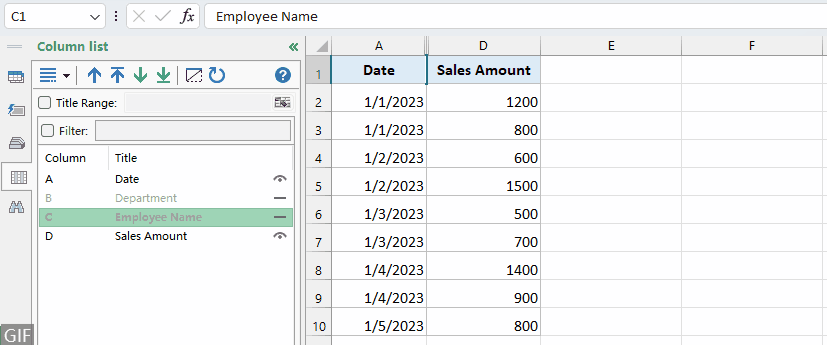
Խմբավորված սյունակների կամ տողերի ընդլայնում
Երբեմն տվյալների տիրույթը կարող է խմբավորվել փլված սյունակների կամ տողերի մեջ, այս դեպքում խնդրում ենք հետևել ստորև նշված քայլերին՝ դրանք բոլորն ընդլայնելու համար:

Մեթոդ 1. Սեղմեք գումարած նշանը՝ սյունակները և տողերը ընդլայնելու համար
Հատուկ նիշերը մեծատառերի զգայունությամբ հաշվելու համար այստեղ մենք տրամադրում ենք երկու տարբեր մեթոդներ:
-
Սեղմեք մասին գումարած նշան սյունակի վերնագրի վերևում՝ սյունակները ընդլայնելու համար:

-
Սեղմեք է գումարած նշան տողերի վերնագրի կողքին՝ տողերն ընդլայնելու համար:

Մեթոդ 2. Սեղմեք Մաքրել ուրվագիծը կոճակը՝ սյունակները և տողերը ընդլայնելու համար
Ընտրեք տվյալների միջակայքը, որը ցանկանում եք ընդլայնել սյուները եւ շարքերը, կտտացրեք Ամսաթիվ ներդիր, գնա ուրվագիծ խումբ, սեղմեք բացվող սլաքը դեպի ներս Խմբավորել, ընտրել Մաքրել ուրվագիծը.

Այժմ տեսանելի են բոլոր խմբավորված սյունակները և տողերը: Այնուամենայնիվ, խնդրում ենք նկատի ունենալ, որ երբ խմբերը հեռացվեն, դուք չեք կարող հետարկել դրանք վերականգնելու համար

Այս ուղեցույցը նպատակ ունի զինել ձեզ Excel-ում թաքնված կամ փլուզված տվյալների հետ լուծելու տարբեր մեթոդներով՝ ապահովելով, որ դուք միշտ ունենաք ձեր աղյուսակների ամբողջական տեսանելիությունը տվյալների արդյունավետ վերլուծության համար: Ավելի շատ խաղի փոփոխող Excel ռազմավարությունների համար, որոնք կարող են բարձրացնել ձեր տվյալների կառավարումը, ավելի մանրամասն ուսումնասիրեք այստեղ:.
Գրասենյակի արտադրողականության լավագույն գործիքները
Kutools Excel- ի համար - օգնում է ձեզ առանձնանալ բազմությունից
Excel-ի համար Kutools-ը պարծենում է ավելի քան 300 առանձնահատկություններով, Ապահովել, որ այն, ինչ ձեզ հարկավոր է, ընդամենը մեկ սեղմումով հեռու է...

Office Tab - Միացնել ներդիրներով ընթերցումը և խմբագրումը Microsoft Office- ում (ներառիր Excel)
- Մեկ վայրկյան ՝ տասնյակ բաց փաստաթղթերի միջև փոխելու համար:
- Նվազեցրեք ձեզ համար ամեն օր մկնիկի հարյուրավոր կտտոցներ, հրաժեշտ տվեք մկնիկի ձեռքին:
- Բարձրացնում է ձեր արտադրողականությունը 50%-ով բազմաթիվ փաստաթղթեր դիտելիս և խմբագրելիս:
- Արդյունավետ ներդիրներ է բերում Office (ներառյալ Excel-ը), ինչպես Chrome-ը, Edge-ը և Firefox-ը:

Բովանդակություն
- Թաքնված տողերի կամ սյունակների ընդլայնում
- Զտիչների մաքրում տվյալների բացահայտման համար
- Խմբավորված սյունակների կամ տողերի ընդլայնում
- Առնչվող հոդվածներ
- Գրասենյակի արտադրողականության լավագույն գործիքները
- մեկնաբանություններ
Kutools-ը հեշտացնում է ձեր աշխատանքը
--300+ առանձնահատկություններ, փորձեք 30-օրյա անվճար փորձարկում հիմա: 👈
Ներառյալ 40+ Գործնական բանաձևեր (Հաշվե՛ք տարիքը՝ ելնելով ծննդյան օրվանից...) 12 Տեքստային գործիքներ (Ավելացնել տեքստ, հեռացնել նիշերը ...) 50+ գծապատկերների տեսակները (Gantt Chart ...) 19 Տեղադրման գործիքներ (Տեղադրեք QR կոդը, տեղադրեք նկար ուղուց ...) 12 Փոխակերպման գործիքներ (Թվեր բառերի, արժույթի փոխարկում ...) 7 Միաձուլման և բաժանման գործիքներ (Ընդլայնված միավորել տողերը, բաժանել Excel բջիջները ...) ... և ավելին: